若电脑字体库不足,而文档需展现特定风格的异形文字(如高挑或粗壮),可考虑运用文字缩放功能。
1、 打开WPS,建立空白文字。
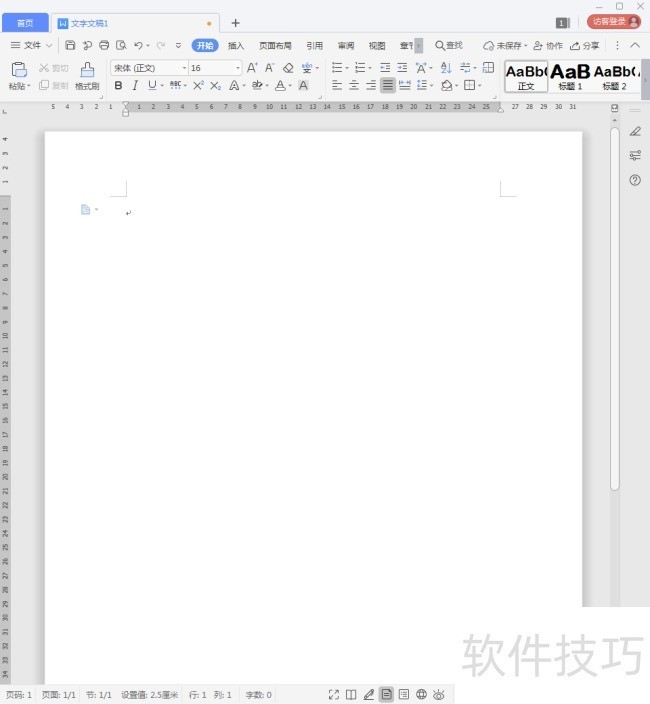
2、 插入表格,输入相同的内容,作为后续效果比对。

3、 选中文字,点击【字体】对话框启动按钮。
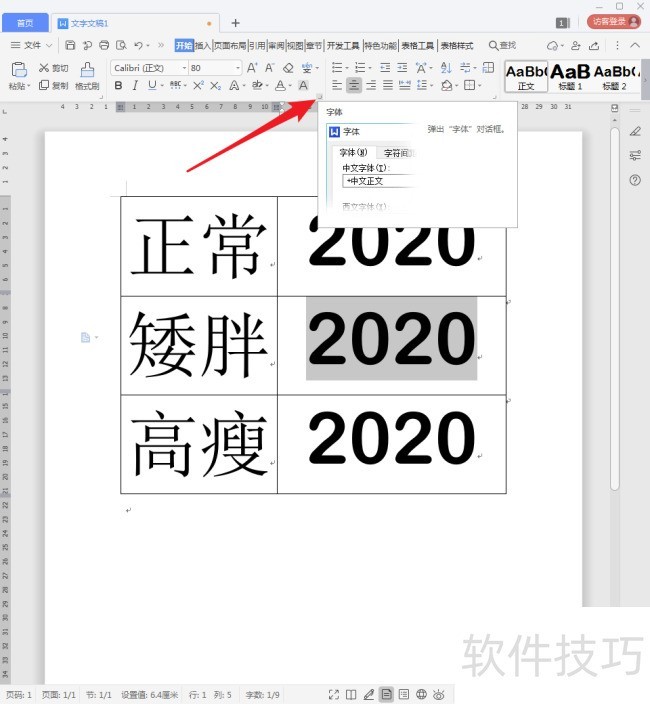
4、 在打开的【字体】设置窗口中,切换到【字符间距】设置窗口,看【缩放】这一设置项,默认是【100%】,即没有缩放效果。
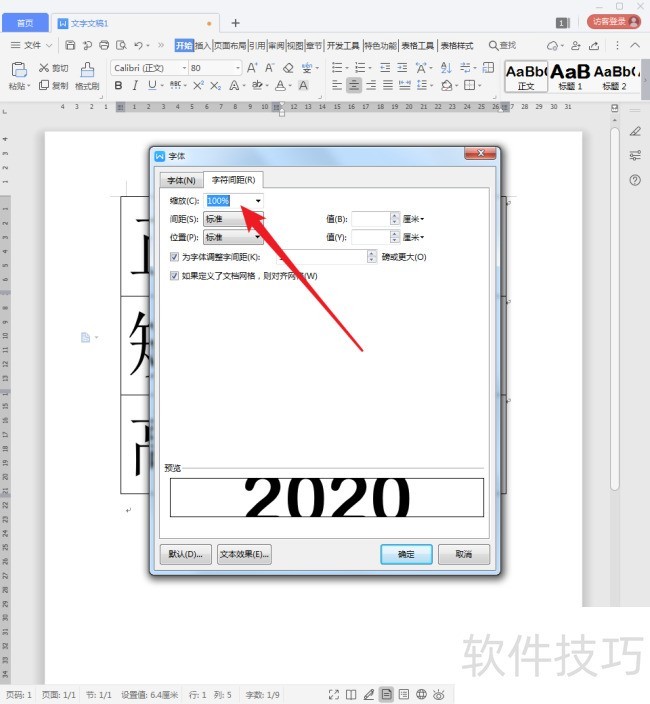
5、 在缩放值中,选中大于100%的数值。
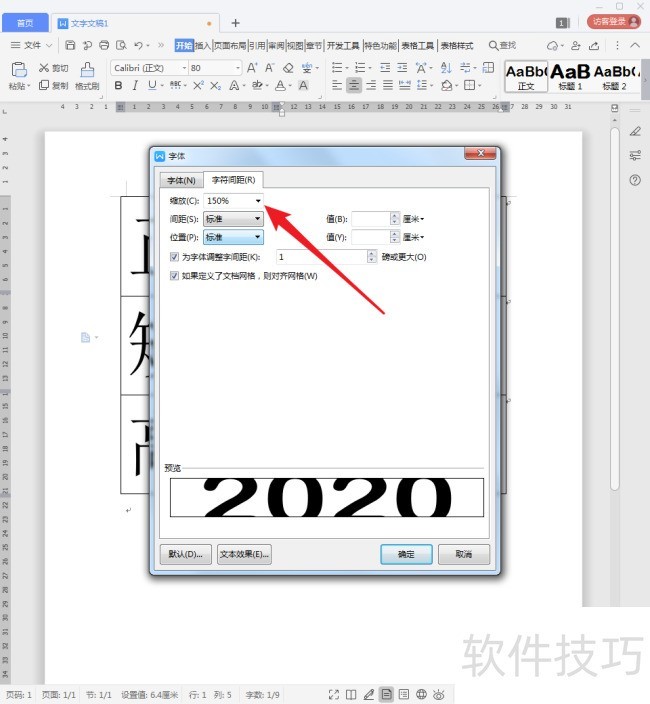
6、 就能得到矮胖的文字。
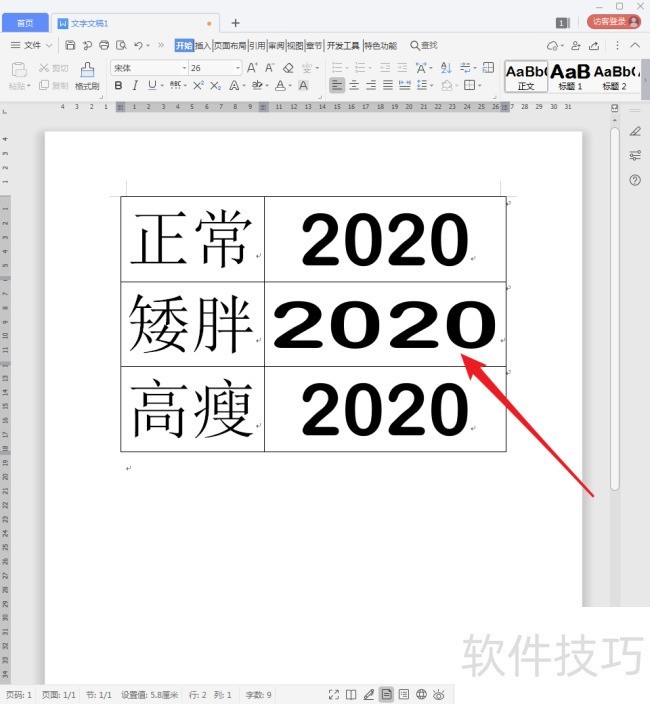
7、 同样的操作,给选中的文字设置小于100%的缩放数值。
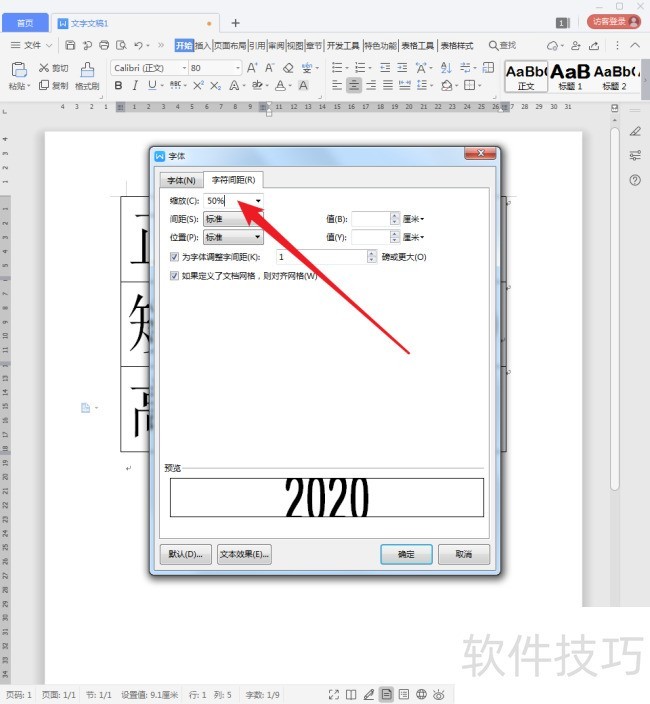
8、 就能得到高瘦的文字效果。
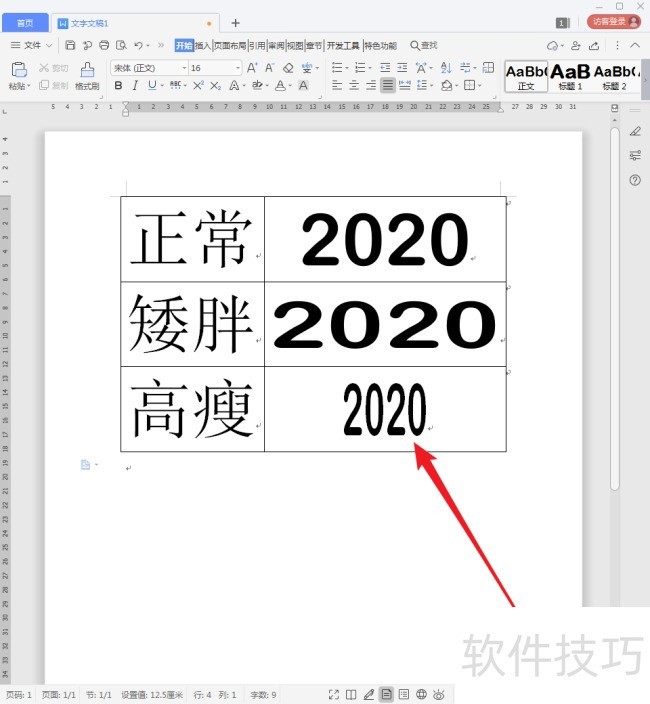
文章标题:怎样使用WPS缩放文字?
文章链接://www.hpwebtech.com/jiqiao/210510.html
为给用户提供更多有价值信息,ZOL下载站整理发布,如果有侵权请联系删除,转载请保留出处。
- 上一问:如何设置WPS文档的行距?
- 下一问:WPS怎样设置文档云同步功能
相关软件推荐
其他类似技巧
- 2024-08-26 12:29:02wps的ppt如何绘制八角星的方法
- 2024-08-26 12:28:02WPS怎样设置文档云同步功能
- 2024-08-26 12:26:02怎样使用WPS缩放文字?
- 2024-08-26 12:19:01如何设置WPS文档的行距?
- 2024-08-26 12:17:01WPS表格怎么快速插入表格
- 2024-08-26 12:13:02WPS演示文稿如何更改字体
- 2024-08-26 12:07:02wps如何显示或隐藏表格边框的虚线
- 2024-08-26 12:06:02WPS表格比VLOOKUP函数更好用的LOOKUP函数
- 2024-08-26 12:00:02手机WPS怎么使用图片外链
- 2024-08-26 11:56:02wps竖着打字怎么打
金山WPS Office软件简介
WPS大大增强用户易用性,供用户根据特定的需求选择使用,并给第三方的插件开发提供便利。ZOL提供wps官方下载免费完整版。软件特性:办公, 由此开始新增首页, 方便您找到常用的办公软件和服务。需要到”WPS云文档”找文件? 不用打开资源管理器, 直接在 WPS 首页里打开就行。当然也少不了最近使用的各类文档和各种工作状... 详细介绍»









